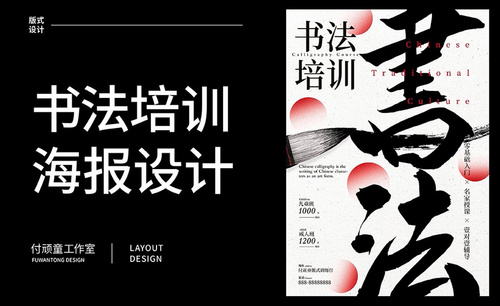cad实训报告
任何专业和技能的学习,都离不开亲身去实践,俗话说:时间是检验真理的唯一标准。这句话同样适用于CAD的学习,通过为期三个月的CAD实训工作。下边总结了该篇CAD实训报告。
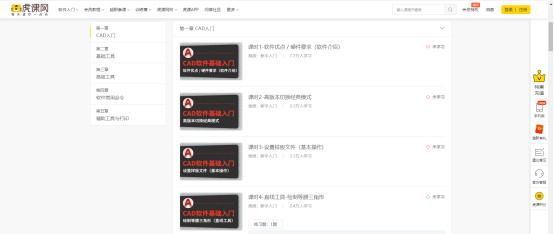
cad实训报告总结
任何专业和技能的学习,都离不开亲身去实践,俗话说:时间是检验真理的唯一标准。这句话同样适用于CAD的学习,通过为期三个月的CAD实训工作。下边总结了该篇CAD实训报告。

实训的目的是让我们可以熟练的使用CAD的常用绘图命令和编辑命令,培养学生运用CAD软件绘制平面图形的技能和技巧。巩固所学的绘制专业图的基本知识和方法,以及有关的国家标准,培养学生运用CAD软件绘制专业图的方法和技能。培养学生耐心细致的工作作风和严肃认真的工作态度。
通过这次的实训,不敢说我对于CAD的常用绘图命令和编辑命令的运用很娴熟,但相对实训前有了很大的提高。比较明显的就是速度快了,同一类型的图可以用更少的时间去完成,而质量也只高不低。不过最娴熟的还是基本设置,图层、线型、线宽、比例、颜色、文字样式、尺寸标注等。为了加强这方面的练习,我每幅图都画一遍图幅,设置一次图层、线型、线宽、颜色、文字样式和标注样式。
建筑图形和几何图形的比例是不同的,画一个标准的A3图幅后要扩大100倍。几何图形的标注样式也各有各样,特别是一些直径和半径的标注,和常规的有差别,以前没接触过的在实训中接触了,学会了如何设置。
很多同学一听说CAD实训报告都很头疼,但其实小编认为只要找到了合适的方法,写CAD实训心得是很容易的,就跟我们小时候写作文一样,掌握好写作技巧,根据实际情况进行阐述就好。
本篇文章使用以下硬件型号:联想小新Air15;系统版本:win10;软件版本:autocad。
cad实训报告指的是什么?
通过一段时间cad软件的学习,相信大家掌握了很多cad软件的实际操作技能。那么今天的cad实训报告就请大家结合实际操作展示学习成果。小编以封盖设计教程为例为大家做示范,小伙伴们可以按照小编的课程步骤完善自己的cad作品,还等什么,抓紧时间学习吧。
步骤如下:
1.选择【直线】,绘制中心线,选择【圆】,在交点绘制55的圆,选择【偏移】,选择边往里偏移2,选择【圆】,绘制40的圆,选择【圆】,在交点分别绘制10、6.5的圆。

2.选择【环形阵列】,选择对象,选择中心点,【项目数】输入6,点击【关闭阵列】。

3.选择【圆】,在中心绘制20的圆,选择【圆】,在交点分别绘制4、3.4的圆,选择【直线】,绘制中心线,选择【修剪】,修剪不需要的线,选择【旋转】,选择对象,选择中心点旋转15。

4.选择【环形阵列】,选择对象,选择中心点,【项目数】输入4。

5.选择【直线】,绘制中心线,绘制110、20的矩形,选择【倒角】,输入距离2,选择边,选择【直线】,绘制直线,选择【修剪】,修剪不需要的边。
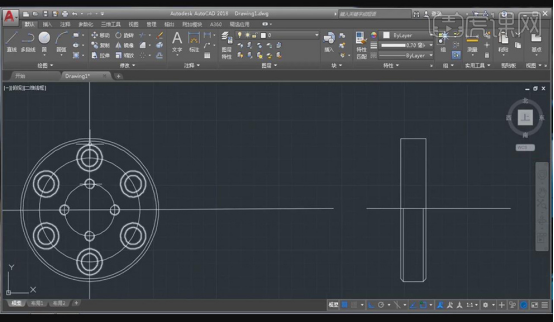
6.选择【直线】,绘制中心线,选择【偏移】,选择线,上下偏移10,选择【偏移】,选择线,左偏移15,选择【修剪】,修剪不需要的边,选择【偏移】,选择线,上下偏移5,选择【修剪】,修剪不需要的边。
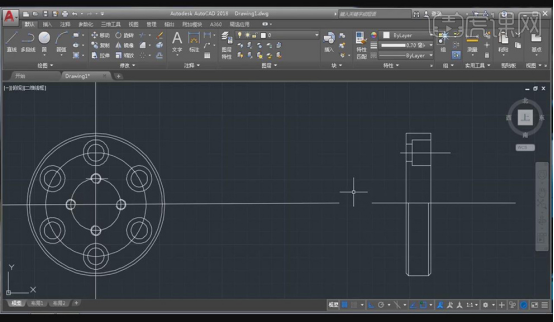
7.选择【直线】,绘制中心线,选择【偏移】,选择线,上下偏移4,选择【修剪】,修剪不需要的边,选择【偏移】,选择线,上下偏移3.4,选择【修剪】,修剪不需要的边,选择线,修改0.2细实线。
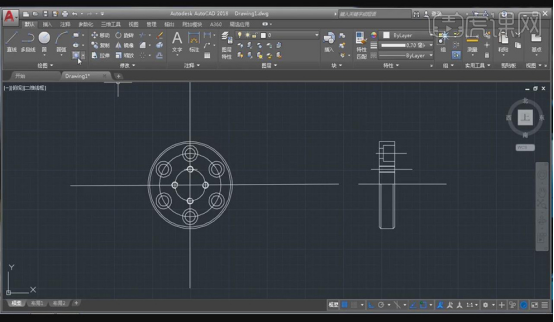
8.选择【倒角】,选择边进行倒角,选择【图案填充】,选择【ANSI31】,对刨切面进行填充,单击【关闭图案填充】,点击【加载】,选择【CENTER2】单击【确定】,选择中心线,单击【线型】。
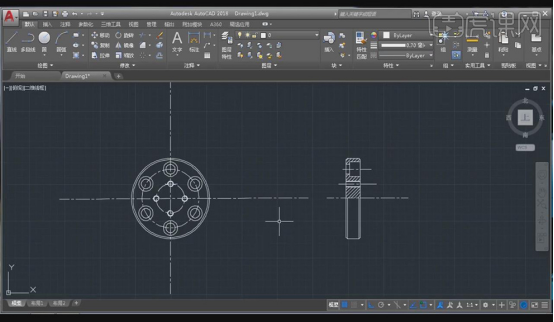
9.选择【标注】,标注尺寸。

小编的cad实训报告以封盖设计为例,学会了封盖设计可以应用在多种构图和绘制当中,结合cad软件操作技巧,体现专业性。小伙伴的cad实训报告准备得如何?希望大家的实操过程可以丰富详细,细节化。
本篇文章使用以下硬件型号:联想小新Air15;系统版本:win10;软件版本:cad 2018。